Come utilizzare la RAM come disco rigido? Come creare un disco RAM?
Pubblicato: 2018-06-27Ottenere uno storage più veloce è il sogno di ogni utente di computer. La maggior parte delle persone ora può scegliere di utilizzare gli SSD, ma sono notevolmente più costosi degli hard disk magnetici. Tuttavia, se hai un sacco di RAM inattivo all'interno del tuo PC, può essere un'ottima fonte per costruire alcuni supporti di archiviazione velocissimi, anche più veloci dell'SSD.
La quantità in eccesso di RAM sul tuo sistema, per lo più inutilizzata, può essere utilizzata per creare un'unità RAM o un disco RAM. Puoi sfruttarne i vantaggi per ridurre i tempi di caricamento delle applicazioni, migliorare le prestazioni durante i giochi o archiviare filmati 4K per una migliore riproduzione.
Leggi anche: Come velocizzare Windows utilizzando ReadyBoost e un'unità USB? Funziona ancora?
Che cos'è un RAMDisk o un'unità RAM?
RAMDisk è un termine dato a un'unità virtuale creata sul sistema che utilizza i blocchi sulla RAM fisica per archiviare i dati. I primi tentativi di creare supporti di archiviazione utilizzando la RAM risalgono agli anni '80. Lo sviluppo è seguito e in realtà abbiamo dischi rigidi basati sulla RAM. Ma questi non potrebbero diventare virali come i dischi rigidi magnetici e, successivamente, gli SSD, a causa dell'alto costo della memoria RAM e della continua necessità di un'alimentazione.
Perché usare RAMDisk?
Il motivo per cui la RAM è un pezzo separato di memoria sul tuo computer è la sua alta velocità. La creazione di un RAMDisk ti consentirebbe di salvare i dati sulla memoria più veloce possibile sul tuo computer.
Non si può negare il fatto che noterai una sostanziale riduzione dei tempi di caricamento dei programmi che hai installato su un'unità RAM. Questo perché non è necessario trasferire i file dal disco rigido alla RAM.
Uno degli aspetti importanti della manutenzione di un disco RAM è la conservazione dei dati dopo lo spegnimento del computer. La RAM è una memoria volatile e non riesce a ricordare nulla dopo lo spegnimento. Quindi, tutto il software e i file archiviati sul disco RAM sono spariti.
Ora, qui troviamo la necessità del software RAMDisk che oltre a creare il RAM Disk memorizza anche i dati sul tuo disco rigido ogni volta che spegni il PC e li copia sul RAM Disk quando lo riaccendi. Puoi scegliere tra una varietà di software RAMDisk e alcuni di essi sono stati sottoposti a benchmark da Raymond.
Per creare un RAMDisk, assicurati che il tuo computer abbia una quantità sufficiente di RAM. Questo perché il sistema operativo Windows ha bisogno di circa 2 GB di memoria per funzionare correttamente. E devi lasciare una memoria di riserva da 1 GB per altri software. Quindi, per creare un RAMDisk da 1 GB dovresti avere almeno 4 GB di RAM sul tuo computer.
Inoltre, se utilizzi un Windows a 32 bit, la RAM massima supportata è 4 GB. Quindi, non hai una finestra considerevole durante la configurazione di un RAMDisk. Non esiste tale limite nel caso di Windows a 64 bit. Quindi, se hai un chip da 8 GB o 16 GB, è facile creare un RAMDisk da 8 GB all'interno della tua memoria.
Leggi anche: Sistema operativo Windows a 32 bit contro 64 bit: qual è la differenza? Come scegliere?
Come utilizzare la RAM come disco rigido in Windows 10? | Crea disco RAM
Esistono molti software RAMDisk a pagamento e gratuiti per Windows 10 e versioni precedenti. Potresti aver sentito parlare di Dataram RAMDisk che è disponibile in opzioni gratuite ea pagamento. Ecco come puoi configurare un RAMDisk usando questo software:
- Installa Dataram RAMDisk dopo averlo scaricato usando questo link (scorri fino alla fine della pagina web).
- La visualizzazione predefinita è alquanto confusa. Quindi, puoi passare a Visualizza> Avanzate se lo desideri.
- Ora, nella scheda Impostazioni , seleziona la dimensione del RAMDisk. Può arrivare solo fino a 1023 MB nella versione gratuita. Tuttavia, la versione a pagamento supporta fino a 64 GB.
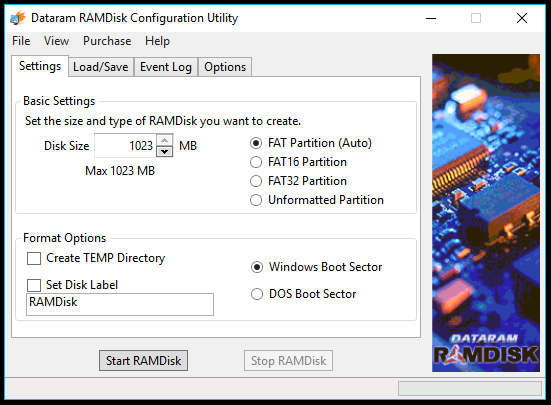
- Nella scheda Carica/Salva , assicurati che Carica immagine disco all'avvio e Salva immagine disco allo spegnimento sia selezionato. Ciò assicurerà che i tuoi file non evaporino quando spegni il PC.
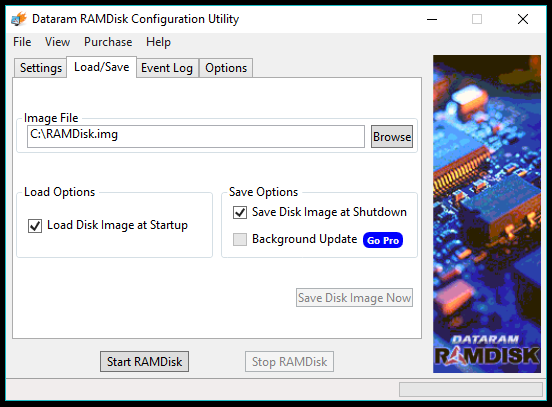
- Ora puoi esplorare la scheda Opzioni o fare clic su Avvia RAMDisk per attivare il tuo disco virtuale.
Il RAMDisk che hai creato apparirà in Risorse del computer/Questo PC come un normale disco locale. In questo modo puoi usare la tua RAM come disco rigido, non letteralmente però. È possibile interrompere il RAMDisk in qualsiasi momento utilizzando il software. Inoltre, puoi chiudere la finestra di Dataram e funzionerà in background. 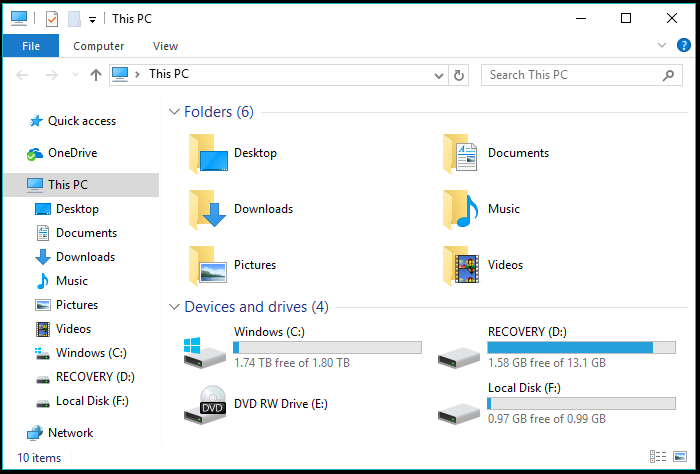

Crea RAM Disk utilizzando il software AMD Radeon RAMDisk
Dataram è facile, ma il suo limite di 1 GB è un grave inconveniente. AMD Radeon RAMDisk è una variante ufficiale di Dataram ottimizzata per la memoria a marchio AMD. Ma funziona ancora con le normali memory stick e aumenta le dimensioni fino a 4 GB (con 8 GB di RAM) per la versione gratuita. Puoi scaricare AMD Radeon RAMDisk usando questo link. L'interfaccia utente è quasi la stessa.
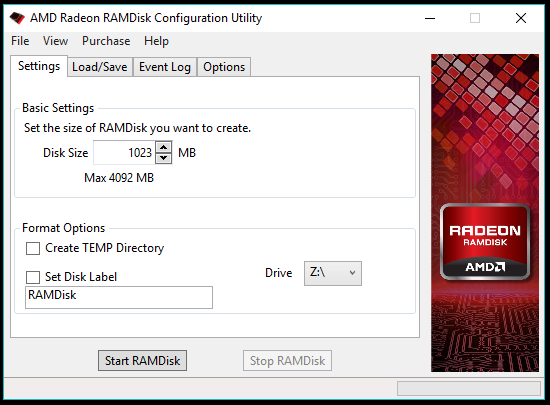
Se hai intenzione di disinstallare Dataram RAMDisk, elimina il file immagine che si trova nella cartella principale dell'unità di sistema, principalmente C. Consulta anche la nostra guida dettagliata sui migliori strumenti di gomma del disco rigido qui!
Crea un'unità RAM in Windows usando ImDisk
Per coloro che vogliono utilizzare un software RAMDisk gratuito e open source, Imdisk è la risposta. ImDisk si promuove invece come un driver del disco virtuale. Puoi scaricare ImDisk usando questo link.
Dopo l'installazione, ImDisk può essere controllato utilizzando il CMD e appare come un'applet nel Pannello di controllo da cui è possibile accedere all'applicazione. Inoltre, esiste una versione modificata chiamata ImDisk Toolkit che è più user-friendly.
Non c'è limite alla dimensione del RAMDisk, ma ha il costo di un processo di installazione del RAM Disk più difficile. Un senso di sollievo è che puoi creare più di un RAMDisk sul tuo computer.
La creazione di un RAMDisk utilizzando la GUI di ImDisk non è una scienza missilistica, ma l'unità di archiviazione virtuale non è persistente. Nel momento in cui riavvii la macchina, il tuo RAMDisk non si vede da nessuna parte. Puoi seguire il metodo CMD dettagliato da un utente del forum Guru3D se vuoi creare un RAMDisk in grado di sopravvivere a riavvii e arresti.
Allo stesso modo, puoi utilizzare qualche altro software RAMDisk per sfruttare la tua RAM extra. Puoi installare programmi, giochi o archiviare qualsiasi tipo di contenuto a cui desideri accedere rapidamente. Le prestazioni effettive possono differire nel caso di utenti diversi.
Ma è una soluzione quotidiana?
Una cosa da notare qui è che mantenere un RAMDisk su base giornaliera può rallentare i tempi di spegnimento e avvio. Questo perché la tua macchina aggiornerà il file immagine sul disco rigido con gli ultimi dati presenti sull'unità RAM e gli stessi verranno caricati durante l'avvio. Il software RAMDisk più pagato aggiorna il file immagine in tempo reale, quindi il problema non è il caso degli utenti che sborsano denaro dalle loro tasche. Tuttavia, c'è sempre spazio per arresti e arresti anomali imprevisti che potrebbero influire sull'unità virtuale.
Quindi, questa è stata una breve panoramica di cosa sono i RAMDisk? Perché hai bisogno di RAMDisk? E come puoi creare un RAMDisk di Windows e utilizzare la ram come disco rigido? Se l'hai trovato utile, lascia i tuoi pensieri e feedback.
Leggi anche: Cos'è Bitcoin? È denaro legale? Cosa potrebbe succedere ai bitcoin nel 2017?
